Az Azure Pipelines használata a Slacktel
Azure DevOps Services
Ez a cikk bemutatja, hogyan használhatja a Slackhez készült Azure Pipelines alkalmazást a folyamatesemények figyelésére. Létrehozhat és kezelhet előfizetéseket folyamateseményekhez, például buildekhez, kiadásokhoz és függőben lévő jóváhagyásokhoz. Az események értesítései közvetlenül a Slack-csatornákra érkeznek.
Feljegyzés
Ez a funkció csak az Azure DevOps Servicesben érhető el. Az új funkciók általában először a felhőszolgáltatásban jelennek meg, majd a helyszínen elérhetővé válnak az Azure DevOps Server következő főverziójában vagy frissítésében. További információkért tekintse meg az Azure DevOps szolgáltatás ütemtervét.
Előfeltételek
- Egy Slack-fiók, amely rendelkezik az alkalmazás Slack-munkaterületre való telepítésének engedélyével.
- Egy Azure DevOps-projekt projektcsoportgazdák vagy projektgazdák engedélyekkel.
Az Azure Pipelines alkalmazás telepítése
Telepítse az Azure Pipelines Slack alkalmazást a Slack-munkaterületre. Az alkalmazás telepítése után a következő üdvözlő üzenet jelenik meg. Adja meg /azpipelines az alkalmazással való interakciót.

Csatlakozás a folyamathoz
Miután telepítette az alkalmazást a Slack-munkaterületen, bármely figyelni kívánt folyamathoz csatlakoztathatja az alkalmazást. A parancsok futtatása előtt hitelesítenie kell magát az Azure Pipelinesban.
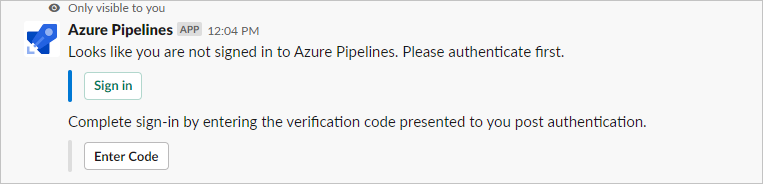
Feliratkozás folyamatokra
A projekt összes folyamatának figyeléséhez írjon be /azpipelines subscribe <project url> egy csatornát, és cserélje le <project url> az Azure DevOps-projekt URL-címét. A projekt URL-címe a projekt bármely lapjára hivatkozhat, kivéve például /azpipelines subscribe https://dev.azure.com/myorg/myproject/a folyamatoldalakat.
Egy adott folyamatot a következővel /azpipelines subscribe <pipeline url>figyelhet: . A folyamat URL-címe a folyamat bármely oldalára hivatkozhat, amely rendelkezik vagy szerepel definitionId buildId/releaseId az URL-címben. Példa:
/azpipelines subscribe https://dev.azure.com/myorg/myproject/_build?definitionId=123/azpipelines subscribe https://dev.azure.com/myorg/myproject/_release?definitionId=123&view=mine&_a=releases
A subscribe parancs alapértelmezés szerint a következő értesítésekre fizet elő:
- YAML-folyamatok esetén:
- A futtatási fázis állapota megváltozott
- Jóváhagyásra váró futtatási szakasz
- Klasszikus buildelési folyamatok esetén a buildek befejezve
- Klasszikus kiadási folyamatok esetén:
- A kiadás üzembe helyezése elindult
- A kiadás üzembe helyezése befejeződött
- Kiadás üzembe helyezésének jóváhagyása függőben
Előfizetések kezelése
A csatorna előfizetéseinek kezeléséhez írja be a következőt /azpipelines subscriptions: Ez a parancs felsorolja a csatorna összes aktuális előfizetését, és lehetővé teszi az előfizetések hozzáadását vagy eltávolítását.
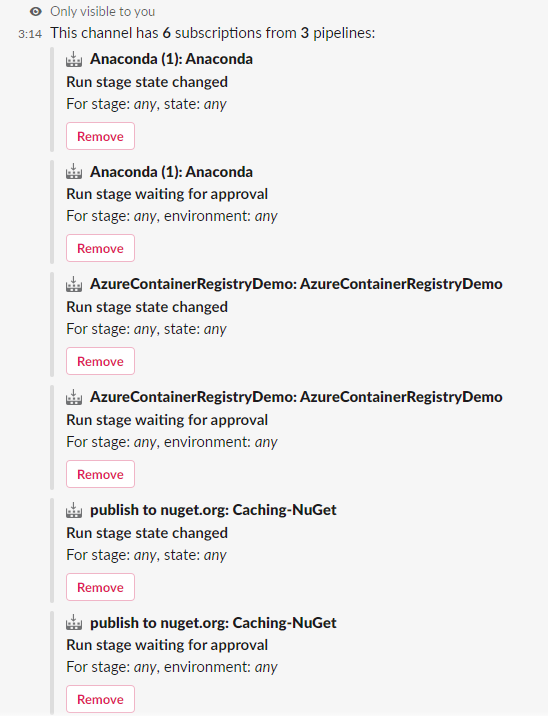
Feljegyzés
A csapatgazdák nem tudják eltávolítani vagy módosítani a projektgazdák által létrehozott előfizetéseket.
Előfizetések testreszabása
Az alapértelmezett előfizetések nem alkalmaznak szűrőket, de ezeket az előfizetéseket a beállításoknak megfelelően testre szabhatja. Előfordulhat például, hogy csak az éles környezetben sikertelen buildekről vagy üzembe helyezésekről szeretne értesítéseket kapni. Szűrőkkel testre szabhatja a csatornán kapott üzeneteket.
Előfizetés testreszabása:
- Futtassa a parancsot az
/azpipelines subscriptionsösszes előfizetés listázásához. - Válassza az Előfizetés hozzáadása lehetőséget.
- Válassza ki azt az eseményt, amelyre elő szeretne fizetni, majd válassza ki a kívánt konfigurációt.
- Válassza a Mentés lehetőséget.
Ha például csak a sikertelen buildekről szeretne értesítéseket kapni, válassza a Sikertelen a Build állapot alatt lehetőséget.
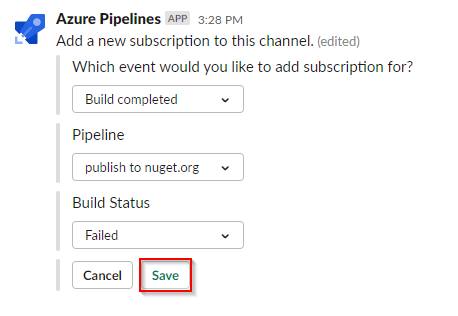
Üzemelő példányok jóváhagyása
Az üzembe helyezéseket a Slack-csatornán belül hagyhatja jóvá az Azure Pipelines megnyitása nélkül. Iratkozzon fel a YAML-folyamatok jóváhagyási értesítéseit várakozó futtatási szakaszra, vagy a kiadás üzembe helyezésének jóváhagyására vonatkozó függőben lévő értesítésekre a klasszikus kiadásokra vonatkozóan. Mindkét előfizetés alapértelmezés szerint létrejön, amikor feliratkozik egy folyamatra.
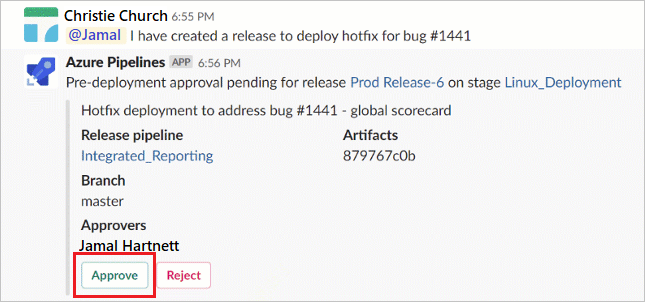
A Slackhez készült Azure Pipelines alkalmazással kezelheti az Azure Pipelines portálon elérhető összes ellenőrzési és jóváhagyási forgatókönyvet. Ilyen eset például az egy jóváhagyó, a több jóváhagyó és a csapatalapú jóváhagyás. A kéréseket egyenként vagy egy csapat nevében is jóváhagyhatja.
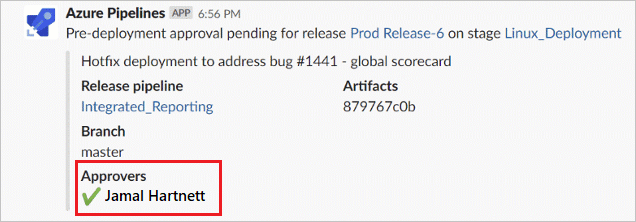
Az összes előfizetés eltávolítása
A csatorna zsúfoltságának megszüntetéséhez a /azpipelines unsubscribe all <project url> paranccsal leiratkozhat a projekt összes folyamatáról. Például: /azpipelines unsubscribe all https://dev.azure.com/myorg/myproject.
Fontos
Ezt a parancsot csak a projektgazdák futtathatják.
Parancshivatkozás
A Slackhez készült Azure Pipelines alkalmazás a következő parancsokat támogatja:
| Parancs | Leírás |
|---|---|
/azpipelines subscribe <pipeline url or project url> |
Iratkozzon fel egy folyamatra vagy egy projekt összes folyamatára, és értesítéseket kapjon. |
/azpipelines subscriptions |
Előfizetések hozzáadása vagy eltávolítása ehhez a csatornához. |
/azpipelines feedback |
Jelentsen egy problémát, vagy javasoljon egy funkciót. |
/azpipelines help |
Segítség kérése a parancsokkal kapcsolatban. |
/azpipelines signin |
Jelentkezzen be az Azure Pipelines-fiókjába. |
/azpipelines signout |
Jelentkezzen ki az Azure Pipelines-fiókjából. |
/azpipelines unsubscribe all <project url> |
Távolítsa el az összes projektfolyamatot és a hozzájuk tartozó előfizetéseket egy csatornáról. |
Értesítések privát csatornákon
Az Azure Pipelines alkalmazás a privát csatornákon végzett folyamattevékenységek monitorozásában is segíthet. A robotot meg kell hívnia a privát csatornára a használatával /invite @azpipelines. A robot hozzáadása után ugyanúgy konfigurálhatja és szabályozhatja az értesítéseket, mint a nyilvános csatornák esetében.
Feltételek és korlátozások
- Az Azure Pipelines alkalmazást csak az Azure DevOps Services használatával használhatja a Slackhez.
- Az előfizetések beállításához a folyamatot tartalmazó projekt rendszergazdájának kell lennie.
- Az értesítések nem támogatottak a közvetlen üzenetekben.
- Azok az üzembehelyezési jóváhagyások, amelyeknél a jóváhagyó újraértékelési identitása a jóváhagyási szabályzat végrehajtása előtt van, nem támogatottak.
- Az alkalmazás használatához engedélyezni kell az OAuthon keresztüli külső alkalmazáshozzáférést az Azure DevOps Organization beállításainak>biztonsági>szabályzataiban.
Hibaelhárítás
Ha a Slackhez készült Azure Pipelines-alkalmazás használatakor a következő hibákat kapja, próbálkozzon az ebben a szakaszban ismertetett eljárásokkal.
Sajnáljuk, hiba történt. Próbálkozzon újra.
Az Azure Pipelines-alkalmazás az OAuth hitelesítési protokollt használja, és az OAuthon keresztüli külső alkalmazáshozzáférést követel meg. A beállítás engedélyezéséhez keresse meg a Szervezeti beállítások>biztonsági>szabályzatokat, és engedélyezze a külső alkalmazáshozzáférést az OAuthon keresztül.
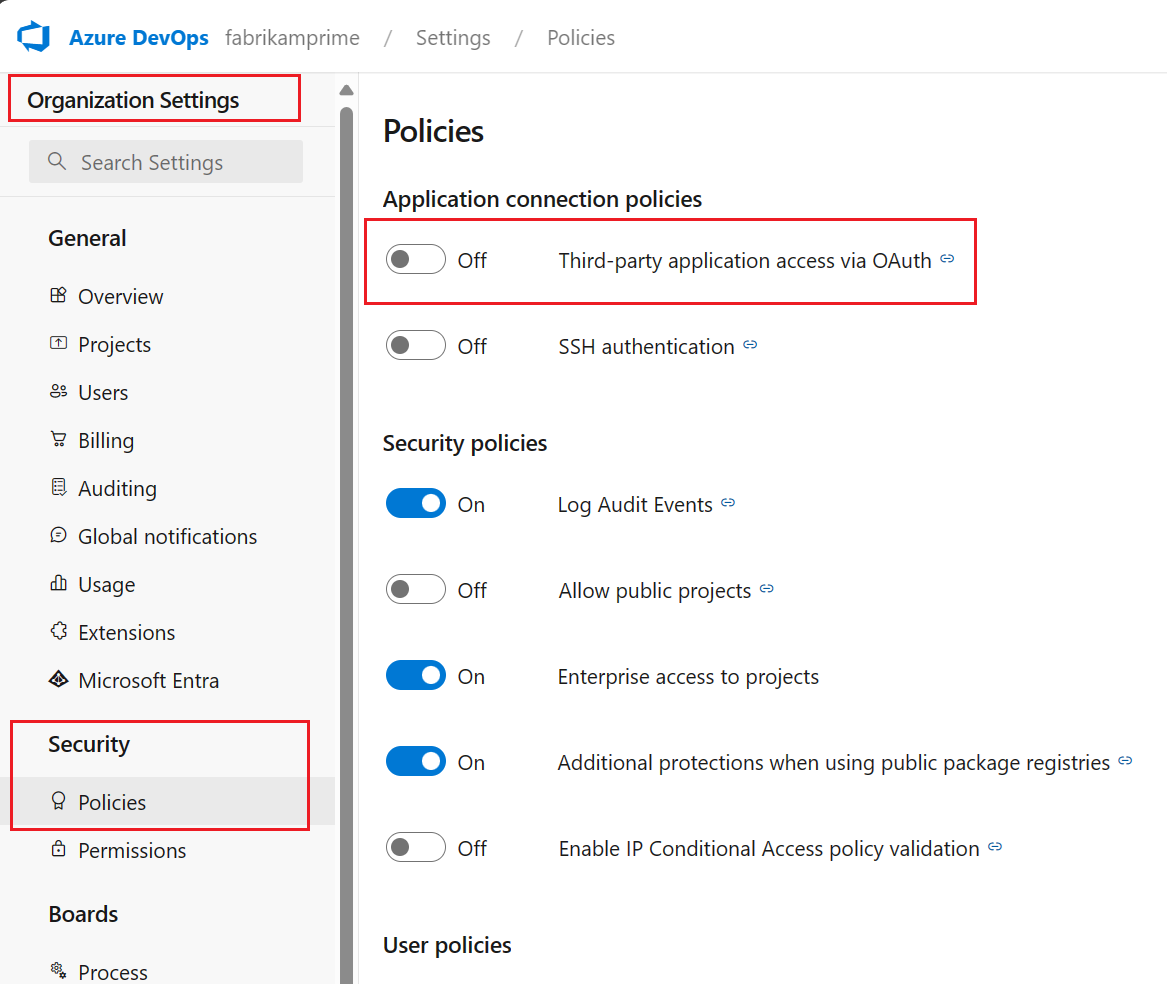
A konfiguráció nem sikerült. Győződjön meg arról, hogy a szervezet létezik, és hogy rendelkezik-e megfelelő engedélyekkel.
Jelentkezzen ki az Azure DevOpsból a következőre navigálva
https://aka.ms/VsSignout.Egy privát/inkognitó böngészőablakban keresse meg
https://aex.dev.azure.com/meés jelentkezzen be. Mindenképpen válassza ki azt a könyvtárat, amely a folyamatot tartalmazó szervezetet tartalmazza.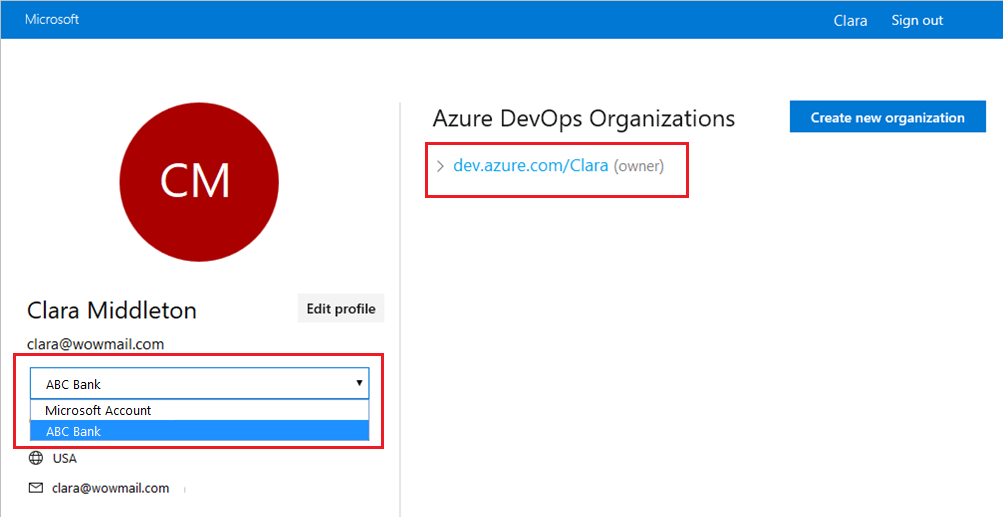
Ugyanabban a böngészőben nyisson meg egy új lapot, és nyissa meg a következőt
https://slack.com: . Jelentkezzen be a munkaterületre a webes ügyféllel, majd futtassa/azpipelines signouta következőt/azpipelines signin: .Válassza az
Sign ingombot. Ha a rendszer átirányítja egy hozzájárulási lapra, ellenőrizze, hogy az e-mail-cím mellett megjelenő könyvtár megegyezik-e azzal, amelyikbe bejelentkezett.
